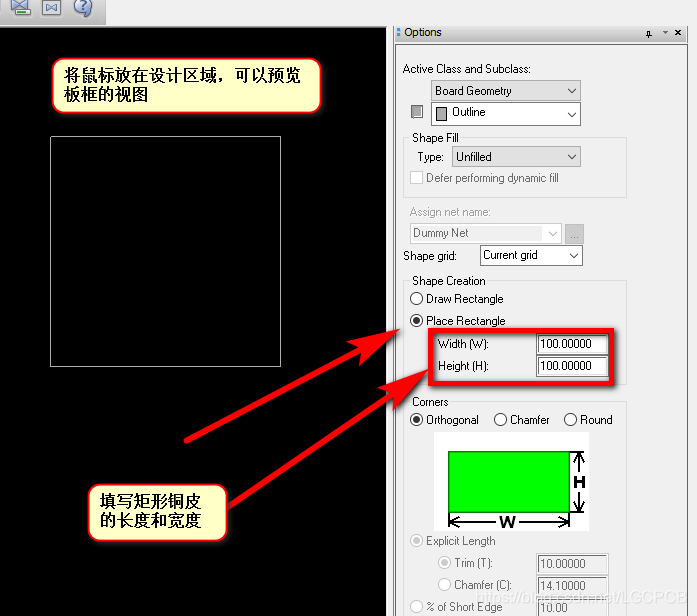|
Cadence Allegro通过手工绘制板框的方法 Cadence Allegro绘制板框有三个方法: 1、通过手工绘制板框; 2、通过向导绘制板框; 3、通过导入DXF文件导绘制板框;
本章将教会大家如何通过手工的方法绘制100mm的矩形板框。 方法步骤如下: 一、通过放置绘图工具2D线绘制; 1、运行Cadence Allegro软件,打开File菜单栏,选择New。  2、这时软件会弹出New Drawing对话框,在Drawing Name填写文件名,点击Browse设置文件存放路径,Drawing Type选择Board,点击OK。 2、这时软件会弹出New Drawing对话框,在Drawing Name填写文件名,点击Browse设置文件存放路径,Drawing Type选择Board,点击OK。  3、选择绘图工具2D线或者选择放置铜皮,然后在软件右边侧边栏Options菜单subclass选择Board Geometry,class选择Outline。 3、选择绘图工具2D线或者选择放置铜皮,然后在软件右边侧边栏Options菜单subclass选择Board Geometry,class选择Outline。 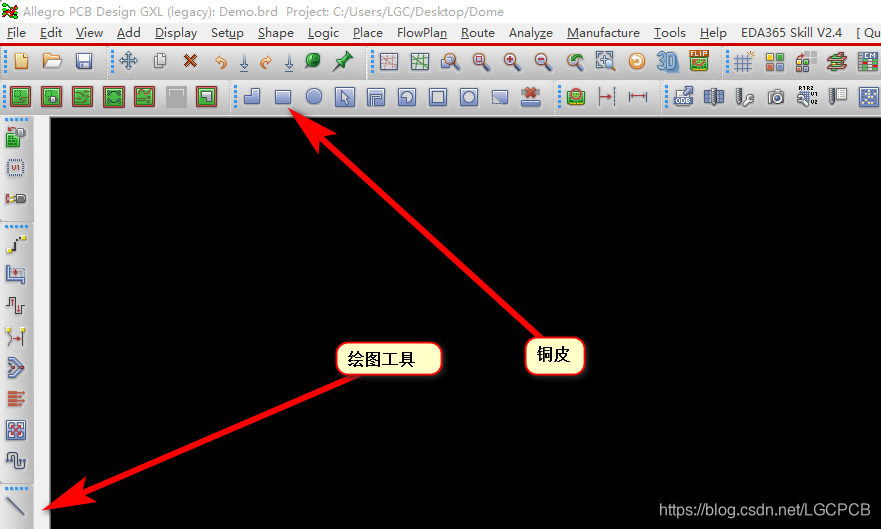  4、在软件的左下方的Command窗口通过输入坐标来绘制板框,输入x空格0空格0空格,然后按回车确定第一个参考点,依次其他输出参考点的输入坐标(x 0 0,iy 100,ix 100,iy -100,ix -100),绘制一个完整的闭合区域,鼠标右键Done退出绘制命令。ix和iy标示向X和Y方向偏移。在输入坐标值之前记得确认设计单位,不然绘制出的板框与实际不符。软件设计单位一般默认是mil. 4、在软件的左下方的Command窗口通过输入坐标来绘制板框,输入x空格0空格0空格,然后按回车确定第一个参考点,依次其他输出参考点的输入坐标(x 0 0,iy 100,ix 100,iy -100,ix -100),绘制一个完整的闭合区域,鼠标右键Done退出绘制命令。ix和iy标示向X和Y方向偏移。在输入坐标值之前记得确认设计单位,不然绘制出的板框与实际不符。软件设计单位一般默认是mil.  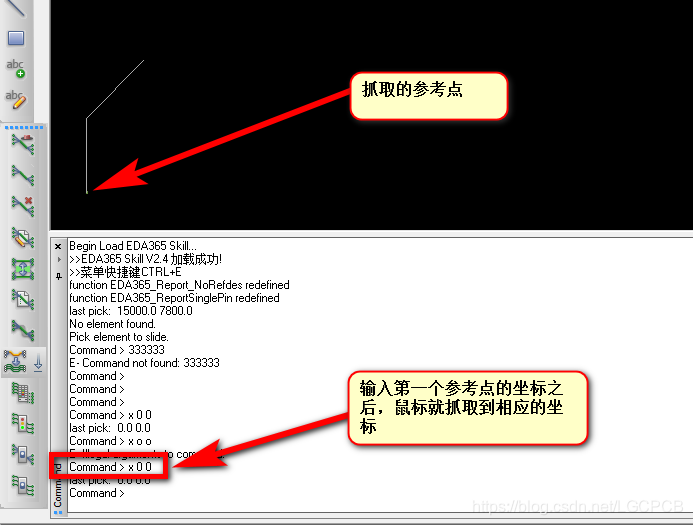  5、绘制完成后的效果图。 5、绘制完成后的效果图。
 二、通过放置多边形(铜皮)方式绘制板框; 1、打开Shape菜单栏下Rectangular工具放置多边形,然后在软件右边侧边栏Options菜单subclass选择Board Geometry,class选择Outline。 二、通过放置多边形(铜皮)方式绘制板框; 1、打开Shape菜单栏下Rectangular工具放置多边形,然后在软件右边侧边栏Options菜单subclass选择Board Geometry,class选择Outline。
 2、在右侧边栏Options面板Shape Creation选项选择Place Rectangle,填写高度和宽度,将矩形框放置打PCB设计区域中,右键Done完成板框绘制。 2、在右侧边栏Options面板Shape Creation选项选择Place Rectangle,填写高度和宽度,将矩形框放置打PCB设计区域中,右键Done完成板框绘制。 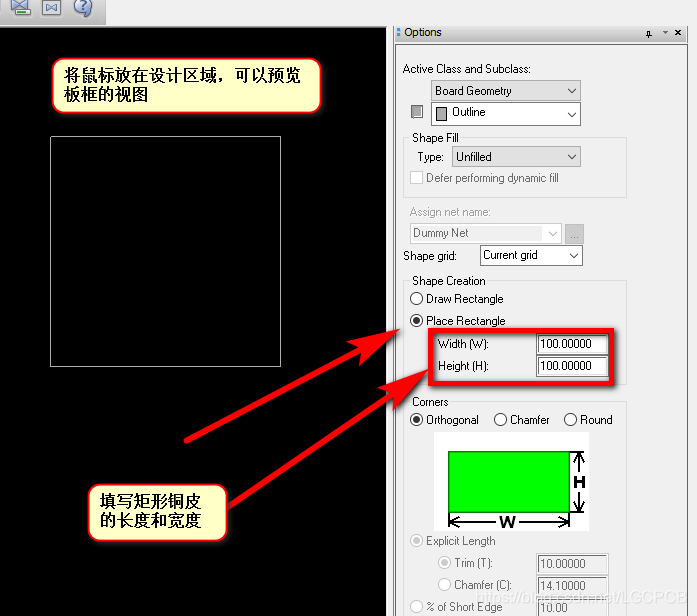
|  2、这时软件会弹出New Drawing对话框,在Drawing Name填写文件名,点击Browse设置文件存放路径,Drawing Type选择Board,点击OK。
2、这时软件会弹出New Drawing对话框,在Drawing Name填写文件名,点击Browse设置文件存放路径,Drawing Type选择Board,点击OK。  3、选择绘图工具2D线或者选择放置铜皮,然后在软件右边侧边栏Options菜单subclass选择Board Geometry,class选择Outline。
3、选择绘图工具2D线或者选择放置铜皮,然后在软件右边侧边栏Options菜单subclass选择Board Geometry,class选择Outline。 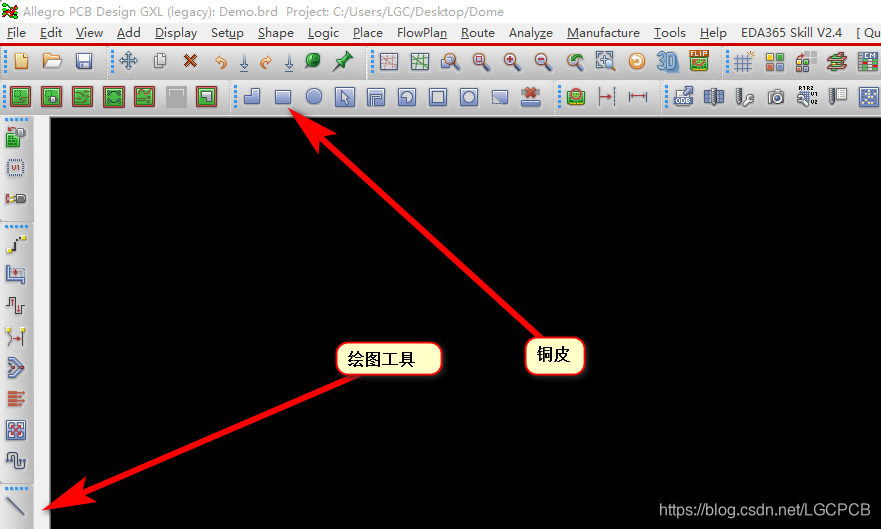
 4、在软件的左下方的Command窗口通过输入坐标来绘制板框,输入x空格0空格0空格,然后按回车确定第一个参考点,依次其他输出参考点的输入坐标(x 0 0,iy 100,ix 100,iy -100,ix -100),绘制一个完整的闭合区域,鼠标右键Done退出绘制命令。ix和iy标示向X和Y方向偏移。在输入坐标值之前记得确认设计单位,不然绘制出的板框与实际不符。软件设计单位一般默认是mil.
4、在软件的左下方的Command窗口通过输入坐标来绘制板框,输入x空格0空格0空格,然后按回车确定第一个参考点,依次其他输出参考点的输入坐标(x 0 0,iy 100,ix 100,iy -100,ix -100),绘制一个完整的闭合区域,鼠标右键Done退出绘制命令。ix和iy标示向X和Y方向偏移。在输入坐标值之前记得确认设计单位,不然绘制出的板框与实际不符。软件设计单位一般默认是mil. 
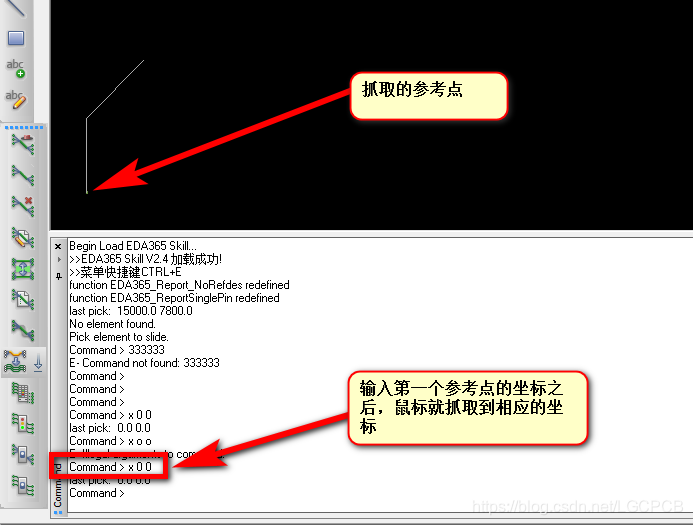
 5、绘制完成后的效果图。
5、绘制完成后的效果图。 二、通过放置多边形(铜皮)方式绘制板框; 1、打开Shape菜单栏下Rectangular工具放置多边形,然后在软件右边侧边栏Options菜单subclass选择Board Geometry,class选择Outline。
二、通过放置多边形(铜皮)方式绘制板框; 1、打开Shape菜单栏下Rectangular工具放置多边形,然后在软件右边侧边栏Options菜单subclass选择Board Geometry,class选择Outline。 2、在右侧边栏Options面板Shape Creation选项选择Place Rectangle,填写高度和宽度,将矩形框放置打PCB设计区域中,右键Done完成板框绘制。
2、在右侧边栏Options面板Shape Creation选项选择Place Rectangle,填写高度和宽度,将矩形框放置打PCB设计区域中,右键Done完成板框绘制。